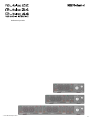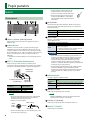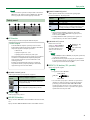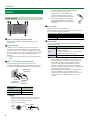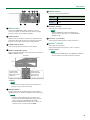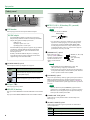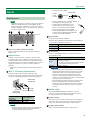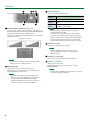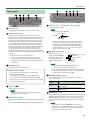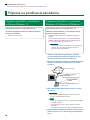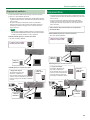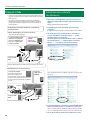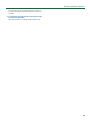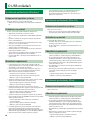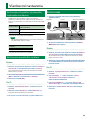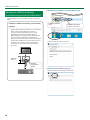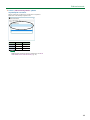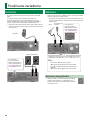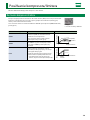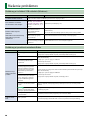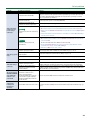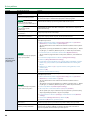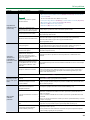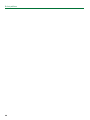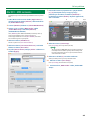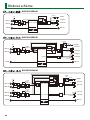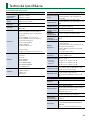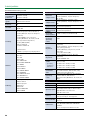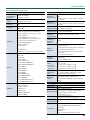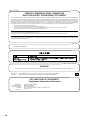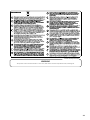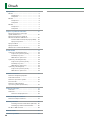Referenčná príručka
© 2017 Roland Corporation
01

2
Popis panelov
Rubix22
Predný panel
5 9
1 1 72 2 63 8
4
1
[SENS 1L] ovládač, [SENS 2R] ovládač
Slúžia na úpravu hlasitosti zvukového signálu z konektorov
INPUT (1L, 2R).
2
Indikátor hlasitosti
Indikátor sa rozsvieti nazeleno v prípade, že zvukový signál
prichádzajúci do konektorov INPUT (1L, 2R) presiahne úroveň
-24 dB (*). Indikátor sa rozsvieti načerveno v prípade, že vstupná
hlasitosť presiahne úroveň -3 dB (*). Ak indikátor svieti načerveno,
upravte úroveň hlasitosti s pomocou ovládačov [SENS 1L] a
[SENS 2R].
* Relatívna úroveň k maximálnej povolenej vstupnej hlasitosti
(0 dB).
3
INPUT (1L, 2R) konektory (kombo konektory)
Vstupné analógové audio konektory s mikrofónovými
predzosilňovačmi. Podporujú pripojenie konektorov typu XLR aj
1/4" phone a umožňujú symetrické i nesymetrické pripojenie.
XLR konektor
(symetrický)
konektor typu phone
(nesymetrický)
konektor typu
TRS phone
(symetrický)
INPUT (1L, 2R)
konektory
Vstupná citlivosť
XLR konektor -60– -12dBu
Konektor typu phone -44–+4dBu
MEMO
5 Pred pripojením akéhokoľvek zariadenia či kábla znížte
hlasitosť a vypnite všetky zariadenia. Predídete tak
možnému poškodeniu alebo poruche.
5 Zapojenie konektora INPUT
1: GND
2: HOT
3: COLD
GND (SLEEVE)
HOT (TIP)
COLD (RING)
5 Nastavte tlačidlo [Hi-Z] (p. 2) a tlačidlo [48V] (p. 2) podľa
zariadenia, ktoré je pripojené.
5 Použite mikrofón s XLR konektorom. Ak
použijete mikrofón s konektorom typu
phone, úroveň hlasitosti bude veľmi nízka.
5 Ak chcete pripojiť gitaru alebo basgitaru,
použite konektor INPUT 1L. Ak použijete
konektor INPUT 2R, úroveň hlasitosti bude
veľmi nízka.
4
[Hi-Z] tlačidlo
Určuje impedanciu konektora INPUT 1L. Môžete zvoliť vysokú
impedanciu (Hi-Z) alebo nízku impedanciu (Lo-Z) s ohľadom na
pripojené vybavenie.
[Hi-Z] tlačidlo Vybavenie pripojené ku konektoru INPUT 1L
Svieti (Hi-Z) Gitara alebo basgitara
Nesvieti (Lo-Z) Ostatné vybavenie (napr. syntetizátory)
5
[48V] tlačidlo
Určuje to, či bude Rubix22 fantómovo napájať XLR konektory
vstupov INPUT (1L, 2R).
[48V] tlačidlo Pripojené vybavenie
Svieti
Kondenzátorový mikrofón, ktorý vyžaduje
fantómové napájanie
* Fantómové napájanie tohto zariadenia: DC 48
V, maximálne 6 mA (prúd na kanál)
Nesvieti Ostatné vybavenie
POZNÁMKA
5 Ak nie sú ku konektorom XLR pripojené kondenzátorové
mikrofóny vyžadujúce fantómové napájanie, ponechajte
tlačidlo [48V] nastavené na možnosť „OFF“. Ak budete
fantómovo napájať dynamický mikrofón alebo audio
prehrávač, môžete tým spôsobiť jeho poškodenie. Viac
informácií o používaní mikrofónu nájdete v používateľskom
manuáli, ktorý je k nemu priložený.
5 Pred zapnutím/vypnutím fantómového napájania znížte
hlasitosť na minimum. Aj po znížení hlasitosti môže
zariadenie pri zapínaní/vypínaní fantómového napájania
vydať určitý zvuk. Ide o bežný jav, ktorý nie je znakom
poruchy.
6
Indikátor napájania
Informuje o pripojení k USB zariadeniu.
Indikátor
napájania
Stav
Svieti Zariadenie je pripojené k počítaču alebo k iPadu.
Nesvieti
Zariadenie nie je pripojené k počítaču alebo k
iPadu.
7
[OUTPUT] ovládač
Slúži na úpravu výstupnej hlasitosti zvuku.
MEMO
Ovládačom [OUTPUT] nemožno zmeniť hlasitosť zvuku
vysielaného do konektora Q (slúchadlá).
8
Ovládač [Q] (slúchadlá)
Slúži na úpravu výstupnej hlasitosti zvuku z konektora Q.
9
Konektor Q (slúchadlá)
Slúži na pripojenie slúchadiel.

3
Popis panelov
MEMO
Z tohto konektora vychádza rovnaký zvuk ako z konektorov
OUTPUT (1L, 2R). Zvuk z konektorov OUTPUT (1L, 2R) bude
znieť aj v prípade, že k zariadeniu pripojíte slúchadlá.
Zadný panel
1 72 53 4 6
1
5V DC konektor
Slúži na pripojenie bežne dostupného USB AC adaptéra.
O USB AC adaptéri
V manuáli USB AC adaptéra si prečítajte časť venovanú
bezpečnému používaniu zariadenia. Používajte iba USB AC
adaptér, ktorý spĺňa nasledujúce parametre.
5 USB micro-B
5 Výstupné napätie: 4,8 – 5,2 V
5 Výstupný prúd: 500 mA (0,5 A) alebo vyšší
Zariadenie Rubix pracuje správne v prípade, že je používané
v kombinácii s bežnými USB AC adaptérmi spĺňajúcimi
vyššie uvedené parametre. Spoločnosť Roland to však
nemôže garantovať.
Rozdiely v konštrukcii USB AC adaptérov a rozdiely pri
ich používaní môžu, aj napriek podobným okolnostiam,
ovplyvniť fungovanie zariadenia Rubix.
2
[POWER SOURCE] spínač
Slúži na výber konektora poskytujúceho napájanie.
Pozícia
spínača
Konektor poskytujúci napájanie
5V DC konektor (k dispozícii musíte mať bežne
dostupný USB adaptér)
USB port (napájanie z pripojeného počítača)
3
USB port ( )
Slúži na pripojenie k počítaču.
4
MIDI (OUT, IN) konektory
Pripojte konektor MIDI OUT k externému MIDI zvukovému modulu,
atď.
Pripojte konektor MIDI IN k MIDI klaviatúre alebo k MIDI ovládaču.
5
[DIRECT MONITOR] spínač
Týmto spínačom môžete určiť, či budú audio signály prijaté
konektormi INPUT (1L, 2R) znieť priamo.
Pozícia
spínača
Vysvetlenie
MONO Mono odposluch.
STEREO Stereo odposluch.
OFF
Túto možnosť vyberte v prípade, že využívate
DAW softvér. V rámci odposluchu budete počuť
iba zvuky prichádzajúce z USB portu Rubix22.
MEMO
5 Ak je ku konektoru INPUT 1L pripojená gitara alebo
mikrofón a ku konektoru INPUT 2R nie je pripojené nič,
zvoľte možnosť „MONO“.
5 Z USB portu Rubix22 bude vysielaný stereo signál, a to i
napriek tomu, že je zvolená možnosť „MONO“.
6
[GROUND LIFT] spínač
OUTPUT (1L, 2R)
konektory
(TRS, symetrické)
NOR
LIFT
Bežné nastavenie tohto
spínača je „NOR“ (NORMAL).
V prípade, že vzniká rušenie
spôsobené uzemňovacou
slučkou, zvoľte možnosť
„LIFT“.
MEMO
5 GND (SLEEVE) konektorov OUTPUT (1L, 2R) (TRS, symetrické)
je odpojený od uzemnenia.
5 Zvuk nemusí znieť v prípade, že pripojíte symetrický kábel
k nesymetrickému zdroju a zvolíte možnosť „LIFT“. Problém
možno vyriešiť zvolením možnosti „NOR“.
7
OUTPUT (1L, 2R) konektory (TRS, symetrické)
Výstup analógového signálu.
MEMO
5 Zapojenie konektora OUTPUT
GND (SLEEVE)
HOT (TIP)
COLD (RING)
5 Toto zariadenie je zapojené s ohľadom na „vyrovnávanie
impedancie“. Zvukový signál je v nesymetrickej podobe
prenášaný prostredníctvom HOT a GND. COLD a GND
sú však prepojené rezistorom, a tak je elektrický obvod
symetrický. Množstvo ruchov sa, podobne ako v prípade
symetrického obvodu, preto zníži.

4
Popis panelov
Rubix24
Predný panel
5
1 12 23
4
1
[SENS 1L] ovládač, [SENS 2R] ovládač
Slúžia na úpravu hlasitosti zvukového signálu z konektorov
INPUT (1L, 2R).
2
Indikátor hlasitosti
Indikátor sa rozsvieti nazeleno v prípade, že zvukový signál
prichádzajúci do konektorov INPUT (1L, 2R) presiahne úroveň
-24 dB (*). Indikátor sa rozsvieti načerveno v prípade, že vstupná
hlasitosť presiahne úroveň -3 dB (*). Ak indikátor svieti načerveno,
upravte úroveň hlasitosti s pomocou ovládačov [SENS 1L] a
[SENS 2R].
* Relatívna úroveň k maximálnej povolenej vstupnej hlasitosti
(0 dB).
3
INPUT (1L, 2R) konektory (kombo konektory)
Vstupné analógové audio konektory s mikrofónovými
predzosilňovačmi. Podporujú pripojenie konektorov typu XLR aj
1/4" phone a umožňujú symetrické i nesymetrické pripojenie.
XLR konektor
(symetrický)
konektor
typu phone
(nesymetrický)
konektor
typu TRS
phone
(symetrický)
INPUT (1L, 2R)
konektory
Vstupná citlivosť
XLR konektor -60– -12dBu
Konektor typu phone -44–+4dBu
MEMO
5 Pred pripojením akéhokoľvek zariadenia či kábla znížte
hlasitosť a vypnite všetky zariadenia. Predídete tak
možnému poškodeniu alebo poruche.
5 Zapojenie konektora INPUT
1: GND
2: HOT
3: COLD
GND (SLEEVE)
HOT (TIP)
COLD (RING)
5 Nastavte tlačidlo [Hi-Z] (p. 4) a tlačidlo [48V] (p. 4)
podľa zariadenia, ktoré je pripojené.
5 Použite mikrofón s XLR konektorom. Ak
použijete mikrofón s konektorom typu
phone, úroveň hlasitosti bude veľmi nízka.
5 Ak chcete pripojiť gitaru alebo basgitaru,
použite konektor INPUT 1L. Ak použijete
konektor INPUT 2R, úroveň hlasitosti bude
veľmi nízka.
4
[Hi-Z] tlačidlo
Určuje impedanciu konektora INPUT 1L.
Môžete zvoliť vysokú impedanciu (Hi-Z) alebo nízku impedanciu
(Lo-Z) s ohľadom na pripojené vybavenie.
[Hi-Z] tlačidlo Vybavenie pripojené ku konektoru INPUT 1L
Svieti (Hi-Z) Gitara alebo basgitara
Nesvieti (Lo-Z) Ostatné vybavenie (napr. syntetizátory)
5
[48V] tlačidlo
Určuje to, či bude Rubix24 fantómovo napájať XLR konektory
vstupov INPUT (1L, 2R).
[48V] tlačidlo Pripojené vybavenie
Svieti
Kondenzátorový mikrofón, ktorý vyžaduje
fantómové napájanie
* Fantómové napájanie tohto zariadenia: DC 48
V, maximálne 6 mA (prúd na kanál)
Nesvieti Ostatné vybavenie
POZNÁMKA
5 Ak nie sú ku konektorom XLR pripojené kondenzátorové
mikrofóny vyžadujúce fantómové napájanie, ponechajte
tlačidlo [48V] nastavené na možnosť „OFF“. Ak budete
fantómovo napájať dynamický mikrofón alebo audio
prehrávač, môžete tým spôsobiť jeho poškodenie. Viac
informácií o používaní mikrofónu nájdete v používateľskom
manuáli, ktorý je k nemu priložený.
5 Pred zapnutím/vypnutím fantómového napájania znížte
hlasitosť na minimum. Aj po znížení hlasitosti môže
zariadenie pri zapínaní/vypínaní fantómového napájania
vydať určitý zvuk. Ide o bežný jav, ktorý nie je znakom
poruchy.

5
Popis panelov
14
1211 13
8 10
7 96
6
Indikátor redukcie
Ak je tlačidlo [COMP/LIMIT] aktívne: indikátor sa rozsvieti
načerveno v prípade, že vstupná hlasitosť zvukového signálu
presiahne hodnotu určenú ovládačom [THRS].
7
[THRS] ovládač
Slúži na určenie úrovne hlasitosti, pri ktorej sa spustí kompresor
alebo limiter. Otočením ovládača smerom doprava bude efekt
kompresora alebo limitera intenzívnejší – zvuk bude plnší.
8
[COMP/LIMIT] tlačidlo
Slúži na zapnutie/vypnutie kompresora alebo limitera.
9
[DIRECT MONITOR] ovládač
Slúži na vyváženie zvukového signálu vysielaného do konektorov
PHONES a OUTPUT (1L, 2R).
PLAYBACK
INPUT
100 %
0 %
100 %
0 %
Vyváženie
Vysielaný bude
signál z počítača,
ktorý je pripojený k
USB portu.
Vysielaný bude
signál vstupujúci
do konektorov
INPUT (1L, 2R).
V prípade, že na odposluch využívate DAW softvér, zvoľte možnosť
„PLAYBACK“.
MEMO
Pri otáčaní tohto ovládača môže počuť určitý zvuk. Ide o
bežný jav, ktorý nie je znakom poruchy.
10
[MONO] tlačidlo
V prípade aktivácie tohto tlačidla bude odposluch zvukového
signálu vysielaného do konektorov INPUT (1L, 2R) v režime mono.
MEMO
5 Ak je ku konektoru INPUT 1L pripojená gitara alebo
mikrofón a ku konektoru INPUT 2R nie je pripojené nič,
zvoľte v prípade tlačidla [MONO] možnosť „ON“.
5 Z USB portu Rubix24 bude vysielaný stereo signál, a to i
napriek tomu, že je zvolená možnosť „MONO“.
11
Indikátor napájania
Informuje o pripojení k USB zariadeniu.
Indikátor
napájania
Stav
Svieti Zariadenie je pripojené k počítaču alebo k iPadu.
Nesvieti
Zariadenie nie je pripojené k počítaču alebo k
iPadu.
12
[OUTPUT] ovládač
Slúži na úpravu výstupnej hlasitosti zvuku.
MEMO
Ovládačom [OUTPUT] nemožno zmeniť hlasitosť
zvuku vysielaného do konektorov Q (slúchadlá) alebo
OUTPUT (3L, 4R).
13
Ovládač [Q] (slúchadlá)
Slúži na úpravu výstupnej hlasitosti zvuku z konektora Q.
14
Konektor Q (slúchadlá)
Slúži na pripojenie slúchadiel.
Vysielaný bude signál, ktorý vyberiete s pomocou spínača
[PHONES SOURCE].
MEMO
Zvuk z konektorov OUTPUT (1L, 2R) a OUTPUT (3L, 4R) bude
znieť aj v prípade, že k zariadeniu pripojíte slúchadlá.

6
Popis panelov
Zadný panel
1 2 53 4
1
5V DC konektor
Slúži na pripojenie bežne dostupného USB AC adaptéra.
O USB AC adaptéri
V manuáli USB AC adaptéra si prečítajte časť venovanú
bezpečnému používaniu zariadenia. Používajte iba USB AC
adaptér, ktorý spĺňa nasledujúce parametre.
5 USB micro-B
5 Výstupné napätie: 4,8 – 5,2 V
5 Výstupný prúd: 1 A alebo vyšší
Zariadenie Rubix pracuje správne v prípade, že je používané
v kombinácii s bežnými USB AC adaptérmi spĺňajúcimi
vyššie uvedené parametre. Spoločnosť Roland to však
nemôže garantovať.
Rozdiely v konštrukcii USB AC adaptérov a rozdiely pri
ich používaní môžu, aj napriek podobným okolnostiam,
ovplyvniť fungovanie zariadenia Rubix.
2
[POWER SOURCE] spínač
Slúži na výber konektora poskytujúceho napájanie.
Pozícia
spínača
Konektor poskytujúci napájanie
5V DC konektor (k dispozícii musíte mať bežne
dostupný USB adaptér)
USB port (napájanie z pripojeného počítača)
3
USB port ( )
Slúži na pripojenie k počítaču.
4
MIDI (OUT, IN) konektory
Pripojte konektor MIDI OUT k externému MIDI zvukovému modulu,
atď.
Pripojte konektor MIDI IN k MIDI klaviatúre alebo k MIDI ovládaču.
7 8 96
5
OUTPUT (1L, 2R, 3L, 4R) konektory (TRS, symetrické)
Výstup analógového signálu.
MEMO
5 Zapojenie konektora OUTPUT
GND (SLEEVE)
HOT (TIP)
COLD (RING)
5 Toto zariadenie je zapojené s ohľadom na „vyrovnávanie
impedancie“. Zvukový signál je v nesymetrickej podobe
prenášaný prostredníctvom HOT a GND. COLD a GND
sú však prepojené rezistorom, a tak je elektrický obvod
symetrický. Množstvo ruchov sa, podobne ako v prípade
symetrického obvodu, preto zníži.
6
[GROUND LIFT] spínač
OUTPUT (1L, 2R, 3L, 4R)
konektory
(TRS, symetrické)
NOR
LIFT
Bežné nastavenie tohto
spínača je „NOR“ (NORMAL).
V prípade, že vzniká rušenie
spôsobené uzemňovacou
slučkou, zvoľte možnosť
„LIFT“.
MEMO
5 GND (SLEEVE) konektorov OUTPUT (1L, 2R, 3L, 4R)
(TRS, symetrické) je odpojený od uzemnenia.
5 Zvuk nemusí znieť v prípade, že pripojíte symetrický kábel
k nesymetrickému zdroju a zvolíte možnosť „LIFT“. Problém
možno vyriešiť zvolením možnosti „NOR“.
7
[LOOPBACK] spínač
Ak je tento spínač aktívny: zvukový signál vysielaný do konektorov
INPUT (1L, 2R) bude zmiešaný so zvukovým signálom z počítača.
Výsledný zmiešaný signál bude následne opätovne „vrátený“ do
počítača. Túto funkciu môžete využiť v prípade živého vysielania na
internete.
MEMO
Ak chcete aktivovať spínač [LOOPBACK], vypnite funkciu
odposluchu vo vašom DAW softvéri a v operačnom systéme
Windows. V opačnom prípade by mohol byť zvuk zdvojený
alebo by mohla vznikať spätná väzba.
8
[COMP/LIMIT TYPE] spínač
Slúži na zmenu odozvy zabudovaného obvodu kompresora/
limitera (p. 19).
9
[PHONES SOURCE] spínač
Slúži na výber zvukového signálu vysielaného do slúchadiel za
účelom odposluchu.
Pozícia
spínača
Vysvetlenie
1/2 Odposluch signálu z konektorov OUTPUT (1L, 2R).
3/4 Odposluch signálu z konektorov OUTPUT (3L, 4R).

7
Popis panelov
Rubix44
Predný panel
MEMO
Nasledujúce vysvetlenie a obrázok sa týka sekcie konektorov
INPUT (1L, 2R). Rubix44 má aj konektory INPUT (3L, 4R),
ktorých umiestnenie a funkčnosť je rovnaká ako v prípade
konektorov INPUT (1L, 2R). Toto vysvetlenie platí i pre sekciu
konektorov INPUT (3L, 4R).
5
1 12 23
4
8
76
1
[SENS 1L] ovládač, [SENS 2R] ovládač
Slúžia na úpravu hlasitosti zvukového signálu z konektorov
INPUT (1L, 2R).
2
Indikátor hlasitosti
Indikátor sa rozsvieti nazeleno v prípade, že zvukový signál
prichádzajúci do konektorov INPUT (1L, 2R) presiahne úroveň
-24 dB (*). Indikátor sa rozsvieti načerveno v prípade, že vstupná
hlasitosť presiahne úroveň -3 dB (*). Ak indikátor svieti načerveno,
upravte úroveň hlasitosti s pomocou ovládačov [SENS 1L] a
[SENS 2R].
* Relatívna úroveň k maximálnej povolenej vstupnej hlasitosti
(0 dB).
3
INPUT (1L, 2R) konektory (kombo konektory)
Vstupné analógové audio konektory s mikrofónovými
predzosilňovačmi. Podporujú pripojenie konektorov typu XLR aj
1/4" phone a umožňujú symetrické i nesymetrické pripojenie.
XLR konektor
(symetrický)
konektor
typu phone
(nesymetrický)
konektor typu TRS
phone (symetrický)
INPUT (1L, 2R)
konektory
Vstupná citlivosť
XLR konektor -60– -12dBu
Konektor typu phone -44–+4dBu
MEMO
5 Pred pripojením akéhokoľvek zariadenia či kábla znížte
hlasitosť a vypnite všetky zariadenia. Predídete tak
možnému poškodeniu alebo poruche.
5 Zapojenie konektora INPUT
1: GND
2: HOT
3: COLD
GND (SLEEVE)
HOT (TIP)
COLD (RING)
5 Nastavte tlačidlo [Hi-Z] (p. 7) a tlačidlo [48V] (p. 7)
podľa zariadenia, ktoré je pripojené.
5 Použite mikrofón s XLR konektorom. Ak
použijete mikrofón s konektorom typu
phone, úroveň hlasitosti bude veľmi nízka.
5 Ak chcete pripojiť gitaru alebo basgitaru,
použite konektor INPUT 1L alebo INPUT 3L. Ak
použijete konektor INPUT 2R alebo INPUT 4R,
úroveň hlasitosti bude veľmi nízka.
4
[Hi-Z] tlačidlo
Určuje impedanciu konektora INPUT 1L.
Môžete zvoliť vysokú impedanciu (Hi-Z) alebo nízku impedanciu
(Lo-Z) s ohľadom na pripojené vybavenie.
[Hi-Z] tlačidlo Vybavenie pripojené ku konektoru INPUT 1L
Svieti (Hi-Z) Gitara alebo basgitara
Nesvieti (Lo-Z) Ostatné vybavenie (napr. syntetizátory)
5
[48V] tlačidlo
Určuje to, či bude Rubix44 fantómovo napájať XLR konektory
vstupov INPUT (1L, 2R).
[48V] tlačidlo Pripojené vybavenie
Svieti
Kondenzátorový mikrofón, ktorý vyžaduje
fantómové napájanie
* Fantómové napájanie tohto zariadenia: DC 48
V, maximálne 6 mA (prúd na kanál)
Nesvieti Ostatné vybavenie
POZNÁMKA
5 Ak nie sú ku konektorom XLR pripojené kondenzátorové
mikrofóny vyžadujúce fantómové napájanie, ponechajte
tlačidlo [48V] nastavené na možnosť „OFF“. Ak budete
fantómovo napájať dynamický mikrofón alebo audio
prehrávač, môžete tým spôsobiť jeho poškodenie. Viac
informácií o používaní mikrofónu nájdete v používateľskom
manuáli, ktorý je k nemu priložený.
5 Pred zapnutím/vypnutím fantómového napájania znížte
hlasitosť na minimum. Aj po znížení hlasitosti môže
zariadenie pri zapínaní/vypínaní fantómového napájania
vydať určitý zvuk. Ide o bežný jav, ktorý nie je znakom
poruchy.
6
Indikátor redukcie
Ak je tlačidlo [COMP/LIMIT] aktívne: indikátor sa rozsvieti
načerveno v prípade, že vstupná hlasitosť zvukového signálu
presiahne hodnotu určenú ovládačom [THRS].
7
[THRS] ovládač
Slúži na určenie úrovne hlasitosti, pri ktorej sa spustí kompresor
alebo limiter. Otočením ovládača smerom doprava bude efekt
kompresora alebo limitera intenzívnejší – zvuk bude plnší.
8
[COMP/LIMIT] tlačidlo
Slúži na zapnutie/vypnutie kompresora alebo limitera.

8
Popis panelov
1410
1211 139
9
Ovládače DIRECT MONITOR [1/2], [3/4]
S pomocou týchto ovládačov možno upraviť to, akým spôsobom
bude zvukov ý signál vysielaný do konektorov INPUT (1L, 2R) a INPUT (3L, 4R)
vyvážený pri výstupe z konektorov OUTPUT (1L, 2R).
V prípade, že na odposluch využívate DAW softvér, otočte všetkými
ovládačmi úplne doľava.
Vyváženie na výstupe
INPUT (3L, 4R)
100 %
0 %
INPUT (1L, 2R)
MEMO
Pri otáčaní tohto ovládača môže počuť určitý zvuk. Ide o
bežný jav, ktorý nie je znakom poruchy.
10
[MONO] tlačidlo
V prípade aktivácie tohto tlačidla bude odposluch
zvukového signálu vysielaného do konektorov INPUT (1L, 2R)
(alebo INPUT (3L, 4R)) v režime mono.
MEMO
5 Ak je ku konektoru INPUT 1L pripojená gitara alebo
mikrofón a ku konektoru INPUT 2R nie je pripojené nič,
zvoľte v prípade tlačidla [MONO] možnosť „ON“.
5 Z USB portu Rubix44 bude vysielaný stereo signál, a to i
napriek tomu, že je zvolená možnosť „MONO“.
11
Indikátor napájania
Informuje o pripojení k USB zariadeniu.
Indikátor
napájania
Stav
Svieti Zariadenie je pripojené k počítaču alebo k iPadu.
Nesvieti
Zariadenie nie je pripojené k počítaču alebo k
iPadu.
Rýchle
blikanie
Zariadenie bude, vzhľadom na nastavenie funkcie
Auto O, onedlho vypnuté.
MEMO
Toto zariadenie sa automaticky vypne v nasledujúcich
prípadoch (funkcia Auto O).
5 Zariadenie nie je pripojené k počítaču alebo k tabletu.
5 Zariadenie už 10 hodín neprijalo žiadny zvukový signál.
Indikátor napájania začne rýchlo blikať päť minút predtým,
než sa zariadenie automaticky vypne. Po automatickom
vypnutí môžete Rubix44 v prípade potreby znovu zapnúť.
12
[OUTPUT] ovládač
Slúži na úpravu výstupnej hlasitosti zvuku.
MEMO
Ovládačom [OUTPUT] nemožno zmeniť hlasitosť
zvuku vysielaného do konektorov Q (slúchadlá) alebo
OUTPUT (3L, 4R).
13
Ovládač [Q] (slúchadlá)
Slúži na úpravu výstupnej hlasitosti zvuku z konektora Q.
14
Konektor Q (slúchadlá)
Slúži na pripojenie slúchadiel.
Vysielaný bude signál, ktorý vyberiete s pomocou spínača
[PHONES SOURCE].
MEMO
Zvuk z konektorov OUTPUT (1L, 2R) bude znieť aj v prípade,
že k zariadeniu pripojíte slúchadlá.

9
Popis panelov
Zadný panel
1 4 52 3
1
DC IN konektor
Slúži na pripojenie AC adaptéra, ktorý je súčasťou balenia.
2
Uzemňovacia svorka
V závislosti od spôsobu zapojenia zariadenia môžete mať, v
prípade keď sa ho dotknete, nepríjemný pocit alebo sa vám môže
zdať, že je jeho povrch drsný. Uvedené okolnosti môžu nastať i
v prípade, že sa dotknete mikrofónu alebo kovových častí iných
zariadení (napr. gitara), ktoré sú k tomuto zariadeniu pripojené.
Je to v dôsledku innitezimálneho elektrického náboja, ktorý je
úplne neškodný. Ak však i napriek tomu chcete túto záležitosť
vyriešiť, pripojte uzemňovaciu svorku k vonkajšiemu uzemneniu.
Po uzemnení zariadenia môže vznikať tichý šum (v závislosti
od spôsobu zapojenia). Ak si nie ste istý spôsobom zapojenia,
kontaktujte najbližšie servisné centrum spoločnosti Roland alebo
autorizovaného distribútora značky Roland (podľa zoznamu v časti
„Informácie“).
* Nevhodné miesta na pripojenie uzemnenia
5 vodovodné potrubie (môže spôsobiť úraz alebo smrť)
5 plynové potrubie (môže spôsobiť požiar alebo výbuch)
5 uzemnenie telefonickej linky alebo bleskozvod (nebezpečné
počas búrky)
3
[POWER] spínač
Slúži na zapnutie/vypnutie zariadenia.
Poznámky k funkcii Auto O
Toto zariadenie sa automaticky vypne v nasledujúcich
prípadoch (funkcia Auto O).
5 Zariadenie nie je pripojené k počítaču alebo k tabletu.
5 Zariadenie už 10 hodín neprijalo žiadny zvukový signál.
Ak nechcete, aby sa toto zariadenie automaticky vyplo, pripojte
ho k počítaču alebo k tabletu.
4
USB port ( )
Slúži na pripojenie k počítaču.
MEMO
Rubix44 nemožno napájať prostredníctvom USB portu
(zariadenie nebude fungovať).
5
MIDI (OUT, IN) konektory
Pripojte konektor MIDI OUT k externému MIDI zvukovému modulu,
atď.
Pripojte konektor MIDI IN k MIDI klaviatúre alebo k MIDI ovládaču.
6 9 107 8
6
OUTPUT (1L, 2R, 3L, 4R) konektory (TRS, symetrické)
Výstup analógového signálu.
MEMO
5 Zapojenie konektora OUTPUT
GND (SLEEVE)
HOT (TIP)
COLD (RING)
5 Toto zariadenie je zapojené s ohľadom na „vyrovnávanie
impedancie“. Zvukový signál je v nesymetrickej podobe
prenášaný prostredníctvom HOT a GND. COLD a GND
sú však prepojené rezistorom, a tak je elektrický obvod
symetrický. Množstvo ruchov sa, podobne ako v prípade
symetrického obvodu, preto zníži.
7
[GROUND LIFT] spínač
OUTPUT (1L, 2R, 3L, 4R)
konektory
(TRS, symetrické)
NOR
LIFT
Bežné nastavenie tohto
spínača je „NOR“ (NORMAL).
V prípade, že vzniká rušenie
spôsobené uzemňovacou
slučkou, zvoľte možnosť
„LIFT“.
MEMO
5 GND (SLEEVE) konektorov OUTPUT (1L, 2R, 3L, 4R)
(TRS, symetrické) je odpojený od uzemnenia.
5 Zvuk nemusí znieť v prípade, že pripojíte symetrický kábel
k nesymetrickému zdroju a zvolíte možnosť „LIFT“. Problém
možno vyriešiť zvolením možnosti „NOR“.
8
[PHONES SOURCE] spínač
Slúži na výber zvukového signálu vysielaného do slúchadiel za
účelom odposluchu.
Pozícia
spínača
Vysvetlenie
1/2
Odposluch signálu vysielaného z konektorov
OUTPUT (1L, 2R).
3/4
Odposluch signálu vysielaného z konektorov
OUTPUT (3L, 4R).
9
[LOOPBACK] spínač
Ak je tento spínač aktív ny: zvukový signál vysielaný do konektorov INPUT (1L, 2R)
a INPUT (3L, 4R) bude zmiešaný so zvukovým signálom z počítača.
Výsledný zmiešaný signál bude následne opätovne „vrátený“ do
počítača. Túto funkciu môžete využiť v prípade živého vysielania na
internete.
MEMO
Ak chcete aktivovať spínač [LOOPBACK], vypnite funkciu
odposluchu vo vašom DAW softvéri a v operačnom systéme
Windows. V opačnom prípade by mohol byť zvuk zdvojený
alebo by mohla vznikať spätná väzba.

10
10
[COMP/LIMIT TYPE] spínač
Slúži na zmenu odozvy zabudovaného obvodu kompresora/limitera (p. 19).
Príprava na používanie zariadenia
Pripojenie k počítaču s operačným
systémom Windows 10
Ak používate operačný systém Windows 10,
navštívte nasledujúcu webovú stránku obsahujúcu
najnovšie informácie.
&http://roland.cm/rubix/
Pripojenie k počítaču so systémom
Windows 8.1/Windows 8/Windows 7
Ak používate operačný systém Windows 8.1,
Windows 8 alebo Windows 7, nainštalujte ovládač
podľa príslušných inštrukcií.
Zariadenie možno používať až po stiahnutí a nainštalovaní
ovládača.
Viac informácií o inštalácií nájdete v častiach ”Installing the
USB Driver (Before Using the Product for the First Time)”
(p. 10) a “Connecting to a Computer” (p. 11).
POZNÁMKA
Zariadenie k vášmu počítaču pripojte až po nainštalovaní
ovládača. Ak ste zariadenie už pripojili, odpojte ho a
pokračujte ďalej podľa inštrukcií.
1. Inštalácia USB ovládača (pred prvým použitím
zariadenia)Zapnite počítač bez toho, že by ste k
nemu pripojili Rubix22/Rubix24/Rubix44.
2. Stiahnite USB ovládač z webovej stránky spoločnosti
Roland a nainštalujte ho podľa nižšie uvedených
inštrukcií.
Webová stránka spoločnosti Roland
súbor „rubix_wind_v***.exe“
*** = číslo verzie
1. Stiahnite si najnovší
USB ovládač.
http://roland.cm/rubix/
2. Dvakrát kliknite
na súbor.
3. Nainštalujte USB ovládač podľa inštrukcií na vašej
obrazovke.
POZNÁMKA
Rubix22/Rubix24/Rubix44 pripojte k vášmu počítaču až
potom, čo nainštalujete USB ovládač.
MEMO
5 Ak sa objaví bezpečnostné okno systému Windows, kliknite
na tlačidlo [Install].
5 Ak sa objaví okno „Install software“, kliknite na tlačidlo
[Continue].
5 Ak sa objaví iné hlásenie, postupujte podľa inštrukcií v ňom.
4. Pripojte Rubix22/Rubix24/Rubix44 k vášmu počítaču
podľa inštrukcií v časti “Connecting to a Computer”
(p. 11).

11
Príprava na používanie zariadenia
Pripojenie k počítaču
Po úspešnej inštalácii USB ovládača pripojte zariadenie k vášmu
počítaču, a to nasledujúcim spôsobom.
* Pred pripojením akéhokoľvek zariadenia či kábla znížte hlasitosť
a vypnite všetky zariadenia. Predídete tak možnému poškodeniu
alebo poruche.
* Po správnom zapojení všetkých zariadení ich nezabudnite
zapnúť v správnom poradí. V prípade nedodržania správneho
postupu by totiž mohlo dôjsť k poruche alebo k poškodeniu
týchto zariadení.
MEMO
Po úspešnom nainštalovaní USB ovládača a prvom pripojení
Rubix22/Rubix24/Rubix44 k vášmu počítaču môže zariadenie
potrebovať niekoľko minút na to, aby sa pripravilo.
2. Pripojte
USB kábel.
Rubix22 /Rubix24 (platné pre uvedené zariadenia)
1. Prepnite spínač [POWER
SOURCE] do pozície „USB“.
* Na tomto obrázku je Rubix22
3. Pripojte
USB kábel.
2. Zapnite
(„ON“) spínač
[POWER].
Rubix44 (platné pre uvedené zariadenie)
1. Pripojte AC adaptér.
AC adaptér umiestnite tak,
aby strana s indikátorom
(pozri obrázok) smerovala nahor
a strana s textovou informáciou smerovala
nadol. Po pripojení do zásuvky sa indikátor
rozsvieti.
Do zásuvky
Napájací
kábel
Indikátor
Pripojenie k Macu
* Pred pripojením akéhokoľvek zariadenia či kábla znížte hlasitosť
a vypnite všetky zariadenia. Predídete tak možnému poškodeniu
alebo poruche.
* Po správnom zapojení všetkých zariadení ich nezabudnite
zapnúť v správnom poradí. V prípade nedodržania správneho
postupu by totiž mohlo dôjsť k poruche alebo k poškodeniu
týchto zariadení.
USB ovládač nemusíte inštalovať v prípade, že
používate Mac.
2. Pripojte
USB kábel.
Rubix22 /Rubix24 (platné pre uvedené zariadenia)
1. Prepnite spínač [POWER
SOURCE] do pozície „USB“.
* Na tomto obrázku je Rubix22
Rubix44 (platné pre uvedené zariadenie)
Do zásuvky
Napájací
kábel
Indikátor
2. Zapnite
(„ON“) spínač
[POWER].
1. Pripojte AC adaptér.
AC adaptér umiestnite tak,
aby strana s indikátorom
(pozri obrázok) smerovala nahor
a strana s textovou informáciou
smerovala nadol. Po pripojení
do zásuvky sa indikátor rozsvieti.
3. Pripojte
USB kábel.

12
Príprava na používanie zariadenia
Pripojenie k iPadu
* Pred pripojením akéhokoľvek zariadenia či kábla znížte hlasitosť
a vypnite všetky zariadenia. Predídete tak možnému poškodeniu
alebo poruche.
* Po správnom zapojení všetkých zariadení ich nezabudnite
zapnúť v správnom poradí. V prípade nedodržania správneho
postupu by totiž mohlo dôjsť k poruche alebo k poškodeniu
týchto zariadení.
USB ovládač nemusíte inštalovať v prípade, že
používate iPad.
* Na tomto obrázku je Rubix22
3. Pripojte USB
kábel.
2. Prepnite spínač
[POWER
SOURCE] do
pozície „5V DC“.
Adaptér Apple Lightning to USB Camera (predávaný samostatne)
Rubix22 /Rubix24 (platné pre uvedené zariadenia)
1. Pripojte USB AC adaptér
(alebo prenosnú batériu)
s pomocou USB kábla: typ
micro-B , typ A (bežne
dostupné položky).
3. Pripojte USB
kábel.
Rubix44 (platné pre uvedené zariadenie)
Do zásuvky
Napájací
kábel
Indikátor
2. Zapnite
(„ON“) spínač
[POWER].
1. Pripojte AC adaptér.
AC adaptér umiestnite tak,
aby strana s indikátorom
(pozri obrázok) smerovala nahor
a strana s textovou informáciou smerovala
nadol. Po pripojení do zásuvky sa indikátor
rozsvieti.
Odinštalovanie ovládača
(iba Windows)
1. Operačný systém Windows zapnite až po tom, čo
odpojíte všetky USB zariadenia (okrem klávesnice a
myši).
Odpojte aj USB kábel zariadenia Rubix.
2. Pred odinštalovaním ovládača vypnite všetky
programy.
Po vypnutí všetkých programov počkajte približne desať sekúnd.
3. Ak máte operačný systém Windows 10: kliknite
pravým tlačidlom na tlačidlo [Start] 0 zvoľte
možnosť „Apps and Features“.
Ak máte operačný systém Windows 7/8/8.1: kliknite
na tlačidlo [Start] 0 zvoľte možnosť „Control
Panel“ 0 a následne „Uninstall a Program“.
Ak ste zvolili zobrazenie ikon, kliknite na možnosť „Programs and
Functions“.
4. V zozname kliknite na možnosť „Roland USB Audio
Driver for Rubix Series“ a následne na „Uninstall“.
Ak sa v zozname možnosť „Roland USB Audio Driver for Rubix
Series“ nezobrazuje, ovládač nebol na váš počítač nainštalovaný.
5. Ak sa objaví okno s možnosťami, kliknite na [Yes].

13
Príprava na používanie zariadenia
Ak vás systém vyzve, aby ste zadali heslo správcu, prihláste sa
pod účtom, ktorý disponuje príslušnými právami a celý proces
zopakujte.
6. Pri odinštalovaní USB ovládača postupujte podľa
inštrukcií na obrazovke.
Ak sa objaví iné hlásenie, postupujte podľa inštrukcií v ňom.

14
O USB ovládači
Systémové požiadavky (Windows)
Podporované operačné systémy
Microsoft® Windows® 7/8/8.1/10 (64-bit/32-bit)
* Ovládač nie je kompatibilný s operačným systémom Windows
RT.
Požiadavky na počítač
Počítač s operačným systémom Windows a USB portom.
* Odporúčame čipovú sadu od spoločnosti Intel.
* Procesor Intel Core2 1,6 GHz alebo rýchlejší, RAM 1,0 GB alebo
viac.
* Zariadenie nemusí pracovať správne v prípade, že používate
kartu s rozhraním USB 2.0.
* V prípade, že chcete zariadenie pripojiť k USB 3.0 portu, uistite
sa, že ide o port s podporou USB 2.0.
* Ak po pripojení k USB 3.0 portu nebude zariadenie pracovať
správne, pripojte ho k USB 2.0 portu.
* Zariadenie bude pracovať rovnakým spôsobom i v prípade, že
bude pripojené k USB 3.0 portu.
* Toto zariadenie nie je možné spustiť vo virtuálnom prostredí
Windows, ako napríklad VMware alebo VirtualBox.
* Počítače Apple Mac s operačným systémom Windows nie sú
podporované.
Obmedzenia a upozornenia
5 V určitých prípadoch sa môžu ozývať nežiadúce zvuky. Ich
výskyt ovplyvňuje výkon a technická špecikácia vášho počítača
v kombinácii so softvérom, ktorý využívate.
5 Správne fungovanie ovládača môže ovplyvniť to, že počítač
zapnete až po tom, čo k nemu pripojíte zapnuté zariadenie
Rubix. V takomto prípade postupujte nasledovne.
5 Zariadenie opätovne pripojte k inému USB portu.
5 Zariadenie zapnite až po spustení operačného systému.
5 Odpojte a opätovne pripojte USB kábel.
5 Zariadenie nemusí fungovať správne v prípade, že bolo v režime
spánku. Tento problém môžete vyriešiť nasledovne.
5 Vypnite všetky programy a zariadenie reštartujte.
5 Odpojte a opätovne pripojte USB kábel.
5 Zariadenie môže prestať pracovať v prípade, že ho počas
používania reštartujete alebo odpojíte a opätovne pripojíte USB
kábel. Tento problém môžete vyriešiť nasledovne.
5 Vypnite všetky programy a zariadenie reštartujte.
5 Odpojte a opätovne pripojte USB kábel.
5 Zariadenie nemusí pracovať správne v prípade, že je preťažené
(počas pripájania k sieti či k CD-ROM mechanike). Tento problém
môžete vyriešiť nasledovne.
5 Zastavte prehrávanie alebo nahrávanie a následne ho
opätovne spustite.
5 Vypnite všetky programy a zariadenie reštartujte.
5 Odpojte a opätovne pripojte USB kábel.
5 V určitých prípadoch sa počas prehrávania alebo nahrávania
môžu ozývať nežiadúce zvuky. Ich výskyt môže ovplyvniť
zapínanie/vypínanie USB zariadenia alebo pripájanie/odpájanie
USB zariadenia (napr. USB kľúč) počas toho, ako Rubix používate.
5 Výkon zariadenia môže v určitých prípadoch ovplyvniť
to, že je používané súčasne s pevným diskom pripojeným
prostredníctvom USB. Pevný disk, ktorý je pripojený
prostredníctvom USB, nepoužívajte ako cieľovú pozíciu pre
prehrávanie a nahrávanie.
Systémové požiadavky (Mac OS)
Podporované operačné systémy
OS X v10.12/v10.11/v10.10
* Uistite sa, že váš operačný systém a zvuková/MIDI aplikácia,
ktorú plánujete použiť, spĺňa požiadavky zariadenia Rubix.
Požiadavky na počítač
Počítač Apple Mac s USB portom.
* Zariadenie bude pracovať rovnakým spôsobom i v prípade, že
bude pripojené k USB 3.0 portu.
* Počítače Apple Mac s operačným systémom Windows nie sú
podporované.
Obmedzenia a upozornenia
5 Zariadenie pripojte k vášmu počítaču ešte predtým, než spustíte
softvérový sekvencer, atď. Na pripojenie použite USB kábel.
5 Počas prehrávania/nahrávania zariadenie nevypínajte ani
neodpájajte USB kábel. V opačnom prípade by mohlo dôjsť k
nesprávnemu vypnutiu softvéru alebo operačnému systému.
5 Pred vypnutím zariadenia alebo odpojením USB kábla vypnite
softvérový sekvencer, atď.
5 Pred aktualizáciou operačného systému odpojte USB kábel zo
zariadenia Rubix.
5 Ak zariadenie po ukončení režimu spánku alebo po reštartovaní
operačného systému nefunguje správne, postupujte
nasledovne.
5 Vypnite všetky programy a zariadenie reštartujte.
5 Odpojte a opätovne pripojte USB kábel.
Systémové požiadavky (iPad)
Podporované operačné systémy
iOS 9.0 alebo novší
Obmedzenia a upozornenia
5 Zariadenie pripojte k vášmu iPadu ešte predtým, než spustíte
softvérový sekvencer, atď. Na pripojenie použite USB kábel.
5 Počas prehrávania/nahrávania zariadenie nevypínajte ani
neodpájajte USB kábel. V opačnom prípade by mohlo dôjsť k
nesprávnemu vypnutiu softvéru alebo operačnému systému.
5 Pred vypnutím zariadenia alebo odpojením USB kábla vypnite
softvérový sekvencer, atď.
5 Pred aktualizáciou systému iOS odpojte USB kábel zo zariadenia
Rubix.
5 Ak zariadenie po reštartovaní operačného systému nefunguje
správne, postupujte nasledovne.
5 Vypnite všetky programy a zariadenie reštartujte.
5 Odpojte a opätovne pripojte USB kábel.

15
Všeobecné nastavenia
Nastavenie vstupného/výstupného
zvukového zariadenia
V DAW softvéri, ktorý používate, upravte nastavenia pre
prehrávanie a nahrávanie audio a MIDI súborov. Viac informácií o
týchto nastaveniach nájdete v používateľskom manuáli vášho DAW
softvéru.
Zvukový ovládač
Vstupné zvukové zariadenie/výstupné
zvukové zariadenie
MME, WDM/KS
IN (Roland Rubix22)/OUT (Roland Rubix22)
(*1)
ASIO Roland Rubix
(*1) Vyberte model zariadenia, ktorý používate.
MEMO
Rubix22/Rubix24/Rubix44 podporuje vzorkovacie frekvencie
44,1 kHz, 48 kHz, 96 kHz a 192 kHz.
Vstupné MIDI zariadenie/výstupné MIDI
zariadenie
Roland Rubix22 (*2)
(*2) Vyberte model zariadenia, ktorý používate.
Nastavenie operačného systému
Windows
1. Otvorte „Control Panel“, kliknite na ikonu [Hardware
and Sound] a následne kliknite na ikonu [Sound].
Ak ste zvolili zobrazenie ikon alebo klasické zobrazenie, dvakrát
kliknite na ikonu [Sound].
2. O tvorte kartu [Playback], zvoľte Rubix22/Rubix24/Rubix44
[OUT] a kliknite na tlačidlo [Set as default].
3. Kliknite na tlačidlo [OK].
Mac OS
1. Otvorte „System Preferences“ a kliknite na ikonu
[Sound].
2. Kliknite na kartu [Output] a zvoľte [Rubix22] (*3).
(*3) Vyberte model zariadenia, ktorý používate.
3. Po úprave nastavení zatvorte „System Preferences“.
Kontrola zvuku
1. Pripojte slúchadlá alebo aktívne reproduktory
(podľa obrázku).
Predný panel
Slúchadlá
Počítač
Aktívne reproduktory
Zadný panel
2. Ak používate Rubix24, otočte ovládačom [DIRECT
MONITOR] úplne doľava.
Windows
3. Otvorte „Control Panel“, kliknite na ikonu [Hardware
and Sound] a následne kliknite na ikonu [Sound].
Ak ste zvolili zobrazenie ikon alebo klasické zobrazenie, dvakrát
kliknite na ikonu [Sound].
4. Klik nite pravým tlačidlom na Rubix22/Rubix24/Rubix44
a následne kliknite na možnosť [Test], ktorá slúži na
kontrolu zvuku.
Mac OS
3. Otvorte „System Preferences“ a kliknite na ikonu
[Sound].
4. Karta [Output] 0 v rámci možnosti „Select
a device for sound output“ kliknite na
Rubix22/Rubix24/Rubix44.
5. Karta [Sound Eects] 0 nastavte „Play sound
eects through“ na „Selected sound output device“.
6. Kliknite na ovládač [Alert volume] a skontrolujte
hlasitosť.

16
Všeobecné nastavenia
Nastavenie veľkosti zvukovej
vyrovnávacej pamäte (iba Windows)
Veľkosť zvukovej vyrovnávacej pamäte nastavte v ovládacom
paneli.
Latencia a veľkosť zvukovej vyrovnávacej
pamäte
Zvukové dáta prenášané medzi počítačom a zariadením
Rubix sú dočasne zhromažďované vo zvukovej
vyrovnávacej pamäti. Výsledkom tohto procesu je
plynulejší prenos dát bez akýchkoľvek výpadkov.
Veľkosť zvukovej vyrovnávacej pamäte môžete zmeniť
úpravou nastavenia „USB buer“. Ak bude veľkosť
vyrovnávacej pamäte väčšia, prenos dát bude stabilnejší,
avšak môže dochádzať k oneskoreniu zvuku („latencia“).
Zariadenie preto nastavte tak, aby nedochádzalo k
oneskoreniu, ale zároveň tak, aby ste zaistili stabilný
prenos dát.
Zvuková
vyrovnávacia
pamäť
USB buer
(veľkosť)
1. Nasledujúcim spôsobom otvorte ovládací panel.
1. Kliknite na tlačidlo
[Start].
2. Kliknite na možnosť
[Rubix Control Panel].
Zobrazí sa obrazovka ovládacieho panela.
2. Kliknite na kartu [Buer Settings].
Zobrazí sa obrazovka s príslušnými nastaveniami.

17
Všeobecné nastavenia
3. V rámci „USB Streaming Mode“ vyberte
najvhodnejšie nastavenie.
Vyberte nastavenie, pri ktorom je oneskorenie čo najmenšie.
Prehrávanie však musí byť neprerušované.
Stabilita Latencia
1 Nízka Krátka (rýchla)
: : :
7 Vysoká Dlhá (pomalá)
MEMO
Najvhodnejšie nastavenie vyberte s ohľadom na časť “How
audio buer size is related to latency” (p. 16).

18
Používanie zariadenia
Prehrávanie
Na pripojenie zariadenia k počítaču alebo k iPadu použite USB
kábel.
Po pripojení slúchadiel alebo aktívnych reproduktorov
(podľa obrázku) môžete v rámci vášho DAW softvéru využiť
odposluch. Odposluch môžete využiť aj v prípade akéhokoľvek
nástroja či zvukového zariadenia, ktoré je k Rubix pripojené.
* Pred pripojením akéhokoľvek zariadenia či kábla znížte hlasitosť
a vypnite všetky zariadenia. Predídete tak možnému poškodeniu
alebo poruche.
Predný panel
Slúchadlá
Zadný panel
Aktívne reproduktory
Viac informácií o
pripojení zariadenia
Rubix k vášmu počítaču
alebo k iPadu nájdete v
časti “Getting Ready to
Use the Rubix” (p. 10)
Nahrávanie
Zvukový signál z konektorov INPUT môžete odoslať do vášho DAW
softvéru a následne ho môžete nahrať.
* Pred pripojením akéhokoľvek zariadenia či kábla znížte hlasitosť
a vypnite všetky zariadenia. Predídete tak možnému poškodeniu
alebo poruche.
Gitara
Kondenzátorový
mikrofón
Predný panel
Ak pripájate zariadenia ku konektorom INPUT, skontrolujte
nastavenia tlačidiel [48V] (p. 2, p. 4, p. 7) a [Hi-Z] (p. 2, p. 4,
p. 7).
Príklad:
Ku konektoru INPUT 1L pripojte gitaru.
&V prípade tlačidla [Hi-Z] zvoľte možnosť „ON“.
Ku konektoru INPUT 2R pripojte kondenzátorový
mikrofón.
&V prípade tlačidla [48V] zvoľte možnosť „ON“.
Viac informácií o
pripojení zariadenia
Rubix k vášmu počítaču
alebo k iPadu nájdete v
časti “Getting Ready to
Use the Rubix” (p. 10)
Zadný panel
Nastavenie vstupnej hlasitosti
Ovládačmi [SENS 1L] a [SENS 2R] (v prípade Rubix44
použite ovládače [SENS 1L] – [SENS 4R]) nastavte
vstupnú úroveň hlasitosti tak, aby indikátor hlasitosti
nesvietil načerveno.

19
Používanie kompresora/limitera
Rubix24 a Rubix44 umožňujú použitie kompresora alebo limitera.
Nastavenie kompresora/limitera
Zadný panel
* Na tomto obrázku je Rubix44
Kompresor zlepšuje konzistenciu hlasitosti. Otočením ovládača [THRS] smerom doprava bude efekt
kompresora intenzívnejší. Zároveň s tým sa zvýši aj výstupná úroveň hlasitosti (makeup gain).
Limiter potláča nadmernú hlasitosť zvukov.
Tieto nastavenia môžete na zariadeniach Rubix24 a Rubix44 upraviť spínačom [COMP/LIMIT TYPE]
(predný panel).
[COMP/LIMIT TYPE] spínač Vysvetlenie Výsledok
COMP1
Ak vstupná hlasitosť presiahne hodnotu určenú
ovládačom [THRS]: úroveň hlasitosti bude
udržiavaná na určenej hodnote.
Toto nastavenie môžete využiť v prípade
perkusných nástrojov alebo gitary.
Vstupná hlasitosť
[THRS]
ovládač
Výstupná hlasitosť
COMP2
Tento kompresor má kratší čas nábehu
ako COMP1 a je preto vhodnejší pre vokály
(na rozdiel od COMP1 je efekt aplikovaný
rýchlejšie).
LIMIT
Limiter zabraňuje neželanému orezaniu
(skresleniu) zvuku v prípade, že je do vstupu
vyslaný príliš hlasný signál.
Signály, ktorých hlasitosť presiahne hodnotu
určenú ovládačom [THRS], budú limitované.
* Ak vstupná hlasitosť prekročí kapacitu
limitera, dôjde k orezaniu (skresleniu) zvuku.
Vstupná hlasitosť
[THRS]
ovládač
Výstupná hlasitosť
Rubix24
Rubix44

20
Riešenie problémov
Problémy pri inštalácii USB ovládača (Windows)
Problém Čo treba skontrolovať Riešenie
Nemám prístup k internetu, a preto
si ovládač nemôžem stiahnuť.
Ak máte k dispozícii iný počítač s pripojením k internetu, stiahnite ovládač prostredníctvom neho.
Ovládač následne uložte na USB kľúč a preneste ho do svojho počítača.
Počas inštalácie sa zobrazilo
varovanie alebo došlo k chybe.
V okne „Device Manager“ sa
zobrazuje: „Iné zariadenie“,
„Neznáme zariadenie“ alebo
zariadenie s indikáciou „?“, „!“
alebo „x“.
USB ovládač preinštalujte (p. 10).
Inštalácia nebola úspešne
dokončená.
USB ovládač nebol nainštalovaný.
USB ovládač nie je možné
odinštalovať.
Prihlásili ste sa
prostredníctvom účtu so
správcovskými právami
(Administrator)?
Prihláste sa prostredníctvom účtu so správcovskými právami
(Administrator).
Pre viac informácií kontaktujte správcu vášho počítačového systému.
Nie sú spustené iné
aplikácie alebo programy
(napr. antivírus)?
Pred spustením inštalácie zatvorte všetky ostatné programy.
Je zariadenie pripojené k USB
rozbočovaču, ktorý je napájaný
zo zbernice?
Použite USB rozbočovač so samostatným napájaním.
Problémy pri používaní zariadenia Rubix
Problém Čo treba skontrolovať Riešenie
Zariadenie nie je
možné zvoliť alebo
používať.
Indikátor napájania nesvieti alebo
bliká.
Uistite sa, že je zariadenie pripojené k počítaču správnym spôsobom.
V prípade, že sa tým problém nevyrieši, preinštalujte USB ovládač (p. 10).
Zobrazuje sa názov zariadenia?
Vypnite všetky programy, ktoré môžu zariadenie Rubix využívať. Následne vykonajte
nižšie uvedené kroky.
5 Odpojte a opätovne pripojte USB kábel.
5 Reštartujte zariadenie.
V prípade, že sa tým problém nevyrieši, preinštalujte USB ovládač (p. 10).
Je zariadenie využívané iným
programom?
Došlo počas toho, ako bolo
zariadenie pripojené k počítaču
k jednej z nasledujúcich situácií:
prechod počítača do úsporného
režimu/režimu spánku/režimu
hibernácie?
Vypnite všetky programy, ktoré môžu zariadenie Rubix využívať. Následne vykonajte
nižšie uvedené kroky.
5 Odpojte a opätovne pripojte USB kábel.
5 Reštartujte zariadenie.
V prípade, že sa tým problém nevyrieši, reštartujte počítač.
Vykonali ste počas používania
zariadenia niektorý z uvedených
úkonov: odpojenie a opätovné
pripojenie USB kábla/vypnutie
zariadenia?
Bolo zariadenie pripojené k počítaču
počas toho, ako ste tento počítač
zapínali?
Zariadenie zapojte až po spustení operačného systému. Zariadenie nemusí fungovať
správne v prípade, že bolo pripojené k počítaču počas toho, ako ste tento počítač
zapínali.
Windows
Používate program Media Player
dodávaný so systémom Windows?
V programe Media Player nie je možné zvoliť MIDI zariadenia.
Použite iný program.
Nie sú k počítaču pripojené viaceré
zariadenia Rubix?
K jednému počítaču možno pripojiť iba jedno zariadenie Rubix.
Z reproduktorov
počítača neznie
zvuk.
Nejde o poruchu.
Počas používania zariadenia nebude z reproduktorov počítača znieť žiaden zvuk.
K zariadeniu pripojte slúchadlá alebo ozvučovací systém (externé reproduktory).
Stránka sa načítava...
Stránka sa načítava...
Stránka sa načítava...
Stránka sa načítava...
Stránka sa načítava...
Stránka sa načítava...
Stránka sa načítava...
Stránka sa načítava...
Stránka sa načítava...
Stránka sa načítava...
Stránka sa načítava...
Stránka sa načítava...
-
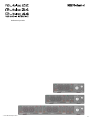 1
1
-
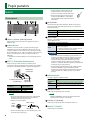 2
2
-
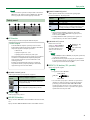 3
3
-
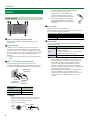 4
4
-
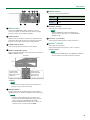 5
5
-
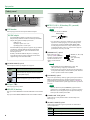 6
6
-
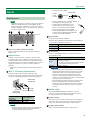 7
7
-
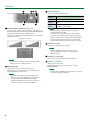 8
8
-
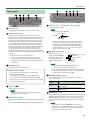 9
9
-
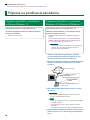 10
10
-
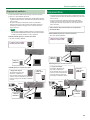 11
11
-
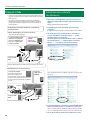 12
12
-
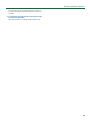 13
13
-
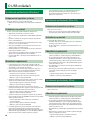 14
14
-
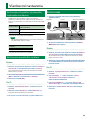 15
15
-
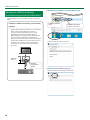 16
16
-
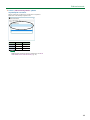 17
17
-
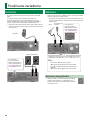 18
18
-
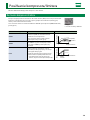 19
19
-
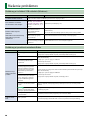 20
20
-
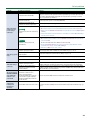 21
21
-
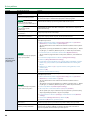 22
22
-
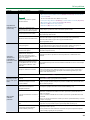 23
23
-
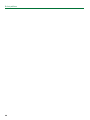 24
24
-
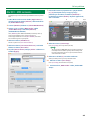 25
25
-
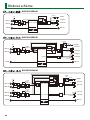 26
26
-
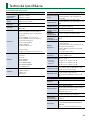 27
27
-
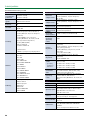 28
28
-
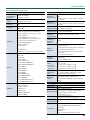 29
29
-
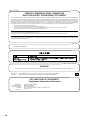 30
30
-
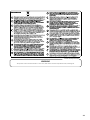 31
31
-
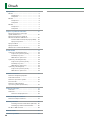 32
32
Roland Rubix24 Návod na obsluhu
- Typ
- Návod na obsluhu
Súvisiace články
-
Roland Rubix44 Návod na obsluhu
-
Roland Fantom 8 Návod na obsluhu
-
Roland DJ-808 Návod na obsluhu
-
Roland GO:MIXER PRO Návod na obsluhu
-
Roland WM-1D Návod na obsluhu
-
Roland DJ-707M Návod na obsluhu
-
Roland VT-4 Návod na obsluhu
-
Roland TD-50 Návod na obsluhu
-
Roland FA-08 Návod na obsluhu
-
Roland GO:LIVECAST Návod na obsluhu